アドセンスの申し込み後に、まずご自身のサイトに審査用コードを貼り付ける必要があります。
ところが、なぜか人気のWordPrssテーマ「Simplicity」に特化したアドセンス審査用コードの貼り付け方法を説明した記事がみつかりませんでした。
ということで、今回は、Simplicityの子テーマを利用している場合の貼り付け方法について、わかりやすく解説してみたいと思います。
クリックできる目次
アドセンス審査用コードの取得
Googleアカウントを取得した状態で、ログインすると、下図のように表示されます。

コードを取得をクリックすると、下図のように審査用コードが表示されます。

「コードをコピー」をクリックして、コードをコピーします。
Simplicityに貼り付け
Simplicityの子テーマをまだインストールしていない場合は、まず子テーマをインストールしましょう。
次にheader-insert.phpファイルを開きます。
まず、「外観」⇒「テーマの編集」をクリックします。
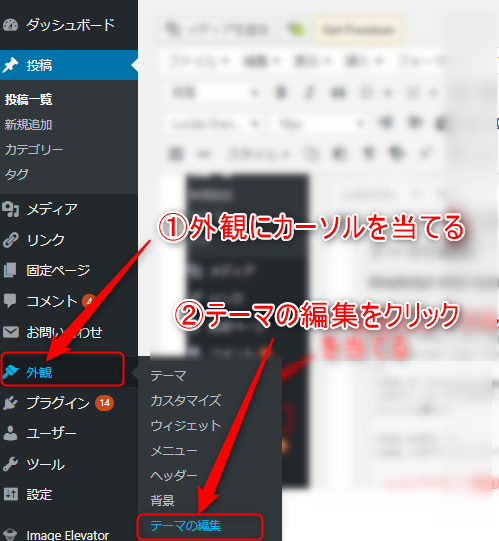
次に、header-insert.phpをクリックします。

header-insert.phpが開きますので、下図赤文字の領域にアドセンス審査用コードを貼り付けます。

「ログインユーザーも含めてカウントする場合は以下に挿入」の下部にアドセンス審査用コードを貼り付けたら、ファイルを更新をクリックします。
これで、審査用コードの貼り付け完了です。
審査用コード貼り付け結果確認
審査用コードの貼り付けが、正常に完了しているかどうかを確認することができます。
ご自身のサイト上で右クリックすると、「ページのソースを表示」と表示されますので、これをクリックします。すると、サイトのソースコードが表示されます。
次に、「Ctrl + F」を押すと、検索ボックスが表示されますので、そこに「<head>」と入力します。
そうすると、ソースコードの中の<head>にフォーカスがあたりますので、「<head>~</head>の間」に先ほどのアドセンス審査用コードが表示されているかを確認します。
![]()
表示されていれば、問題ありません。
審査用コードを貼り付けた後は?
アドセンス審査期間と合格時のブログ状況
審査用コード貼り付け後は、審査完了まで少し時間があります。
審査に合格するか不安ですよね?実際に審査用コードを貼り付けた後どれくらいの期間で合格通知がきたのか?また合格したときのブログの状況などをご紹介しております!
さくらレンタルサーバーで無料常時SSL設定
最近では常時SSL化があたりまえになってきましたね。まだSSL化していない場合はすぐに実施しましょう!
GoogleもSSL化で「Google検索結果におけるサイトのランクが向上します」と明言している状況です。すぐに常時SSL化したいところですね!
まとめ
Googleアドセンスに申し込んだのはいいものの、審査用コードの貼り付けに失敗していると、いつまでたっても審査が完了しなかったり、不合格になったりしますので、注意が必要です。
ただでさえ、審査期間が長いので、審査用コードの貼り付けはサクッと終わらせてしまいましょうね!

7 件のコメント
こんにちは。
すっごく嬉しい。本当に嬉しいです。このサイトに助けられました。
それにすごくわかりやすく説明してくださって。
本当にどうもありがとうございました。
以前から、”simplicity”というすばらしいテンプレートであるにも関わらず、Google Adsenseの審査コード貼り付け方法がネットに載ってないのには少し疑問を抱いていました。今回、useful info ログさんの解説を見ながらやったところ、うまくいきました。ありがとうございます。これからも、有益な情報の公開を楽しみにしています。
名もなき少年さん、コメントありがとうございます!
私も当初困った経験から記事にしたという経緯があります。
この記事がお役に立てたようでこちらとしてもうれしい限りです!
分かりやすい情報をありがとうございます
なかなか探しても見つからず、困っていたのでとても助かりました!
有益な情報、ありがとうございました!
私は、コードを貼る場所を2行目に貼りましたが、エラーが出てしまいました。
Simplicityのフォーラムも確認しましたが、ここまで図解で判り易く解説されていないので、何が間違っているのか不明でした。
感謝、感激です!
Yuukiさん、コメントありがとうございます!解決されたとのことでこちらも嬉しく思います!